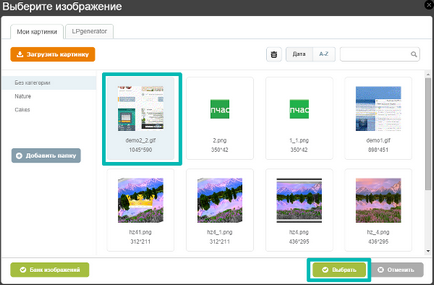Adăugați GIF (USIC), animație pe pagina - baza de cunoștințe
Nu e de mirare Twitter a lansat recent un serviciu de suport animație GIF.
Formatul GIF - ce este?
Cum de a crea o animație GIF și adăugați-l la aselenizare?
1) Pentru a afla ce să caute GIF, descărcați programul pe link-ul corespunzător:
2) Setați "LICEcap" de pe computer:
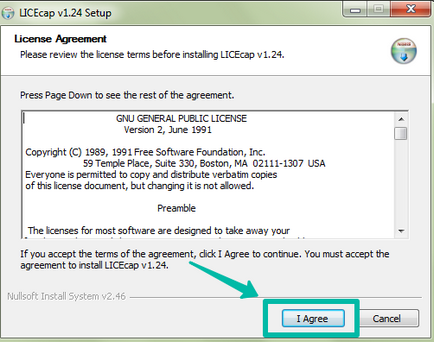
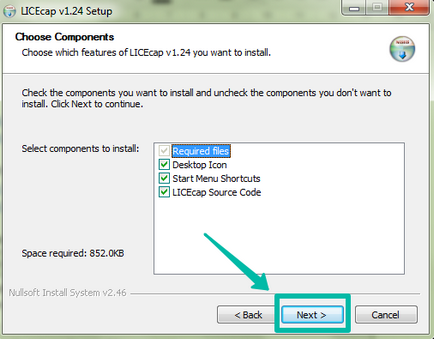
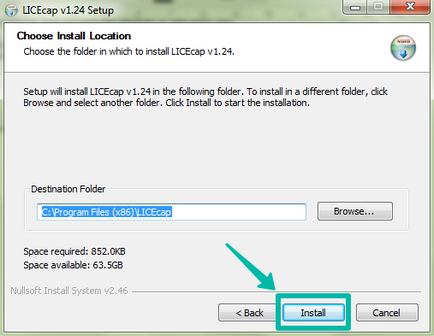
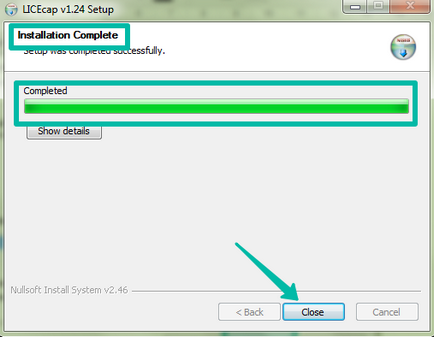
3) Run "LICEcap" de la un desktop, de exemplu:
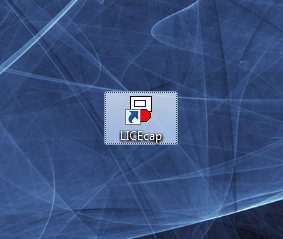
4) Deschideți fereastra transparentă. În interiorul acestei casete va fi apoi înregistrată de animație. În partea de jos a cadrului, puteți specifica dimensiunea în pixeli.
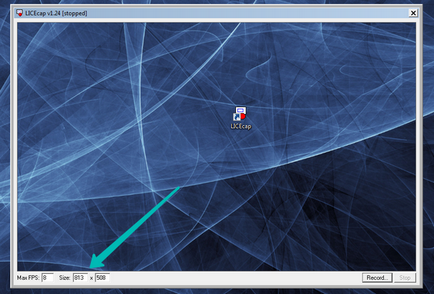
5) Du-te la fereastra de la care doriți să înregistrați. Apoi, trageți de colțuri și redimensiona cadrul, dacă este necesar.
În câmpul din stânga jos „FPS“, puteți modifica rata de cadre pe secundă.
Notă: vizitatorii site-ului vor trebui să știe cum să deschidă un fișier GIF, și cu atât mai mare rezoluție (dimensiunea cadrului) și FPS, cu atât mai mult cântărește animație. Acest lucru poate încetini semnificativ Aterizare de încărcare!
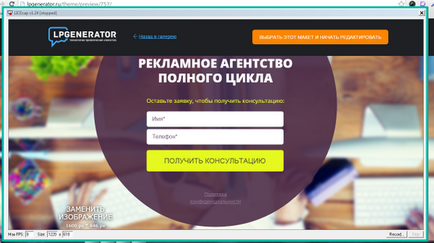
6) Pe măsură ce editați gif? Faceți clic pe butonul „Înregistrare“ în colțul din dreapta jos al ferestrei
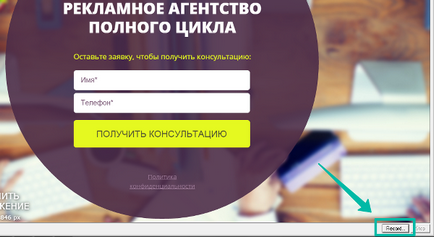
7) Este de dorit să se creeze un dosar pentru fișierul de aici: C: \ Windows \ Temp (pentru OS WIN - copiați calea și inserați-l în rândul de sus). Denumiți fișierul și specificați setările necesare de animație:
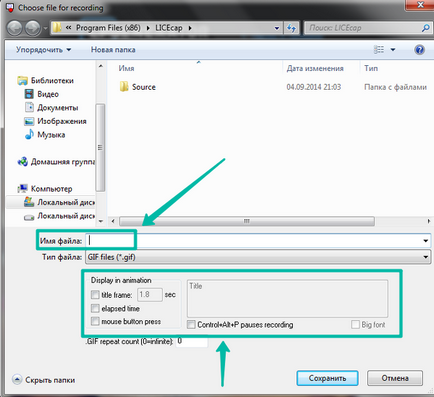
- titlul cadru - în acest câmp puteți introduce o scurtă descriere a explica ce animație
- Timpul scurs - verificați caseta pentru a vedea timp de redare
- butonul mouse-ului de presă - poate fi înregistrat când faceți clic pe butonul din stânga al mouse-ului
- count GIF repetare (0 = infinit) - puteți opri redarea după o anumită perioadă de timp
- Control + Alt + P - pentru a aloca taste pentru a porni și opri înregistrarea
8) După ce faceți clic pe „Salvați“ pentru a începe înregistrarea. Apăsați butonul „Stop“ pentru a termina.
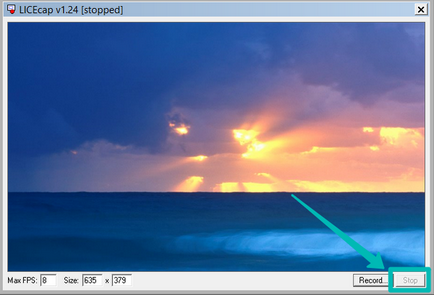
10) Selectați animația înregistrată:
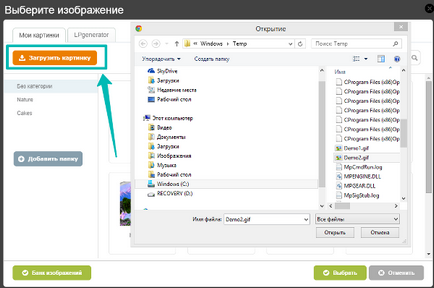
11) Adăugați-l la pagina de destinație